Kuidas ajastada oma Mac MacOS Venturas välja lülitama ja magama jääma
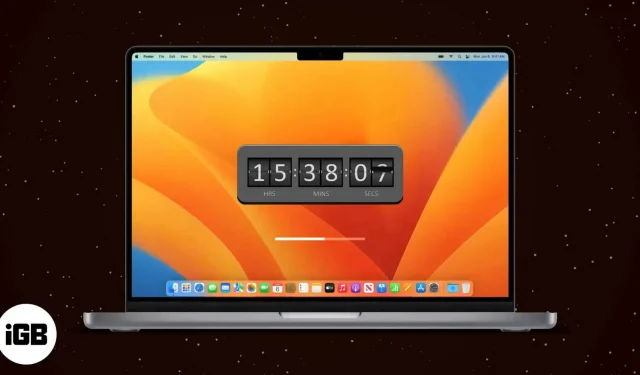
Võib-olla olete oma macOS-i juba Ventura värskendanud. Sel juhul ei pruugi te leida enam mittetoimivat energiaeelistuste paneeli, mida kasutati Maci ajakava sulgemise ja une funktsiooni hostimiseks. Apple on ebaselgetel põhjustel eemaldanud otsese juurdepääsu funktsioonidele.
Siiski saate MacOS Venturas siiski seadistada oma Maci automaatselt käivitama, sulguma ja unerežiimist ärkama. Uurime välja, kuidas.
- Kuidas ajastada oma Maci terminali abil sisse või välja lülitama
- Ajastage Macis ärkamine ja magamine
Kuidas ajastada oma Maci terminali abil sisse või välja lülitama
Ajastage oma Maci automaatne välja- ja sisselülitamine allolevate käskude abil. See töötab 24-tunnises vormingus, nii et kui teil on vaja ajastada Maci väljalülitamine kell 15:55, saate määrata kellaajaks 15:55:00, nagu allpool näidatud.
- Avage käivitaja.
- Leidke ja klõpsake nuppu “Terminal”.
- Lisage käsk nende toimingute jaoks, mida soovite teha.
- Viga:
sudo pmset repeat shutdown MTWRFSU 15:55:00 - Alusta:
sudo pmset repeat wake MTWRFSU 08:00:00
- Viga:
- Klõpsake nuppu “Tagasi”. Teil palutakse sisestada parool.
sudo käsib terminalil käivitada selle kõrval kirjutatud käsud administraatoriõigustega. Käsu parameeter pmset tähistab energiahalduse sätteid. See on BSD (Berkeley Software Distribution) utiliit, mis muudab toitehalduse sätteid.
Üksikuid tähti kasutatakse nädalapäevade tähistamiseks pmset argumentides, nagu allpool näidatud:
| M | esmaspäev |
| T | teisipäeval |
| teisip | kolmapäeval |
| R | neljapäeval |
| F | reedel |
| KOOS | laupäeval |
| U | pühapäev |
Kas soovite selliste terminalikäskude kohta rohkem teada saada ja näha välja nagu professionaalne häkker? Järgige meie juhendit, et saada teavet kõige kasulikumate terminalikäskude kohta.
Kuid teie Mac ei lülitu automaatselt välja, kui ei ole täidetud järgmised tingimused.
- Kui teie Mac on juba välja lülitatud, puhkerežiimis või te pole sisse logitud.
- Kui teie Macis on FileVault lubatud.
- Kui töötate dokumendiga, milles on salvestamata muudatusi.
MacOS Ventura taaskäivitamise ajakava tühjendamine
Kui soovite oma Maci taaskäivitamise ajakava lähtestada, peate tegema järgmist.
- Käivitage terminal → kleepige järgmine käsk
sudo pmset repeat cancel→ vajutage sisestusklahvi. - Käsu täitmise uuesti kontrollimiseks võite käivitada
pmset -g sched.
Ajastage Macis ärkamine ja magamine
Kas te ei soovi, et keegi teie tööd luuraks, kui Macist lahkute? Saate seadistada unetaimeri, mis käivitub pärast määratud tegevusetusperioode. Unerežiimi ja ärkamise seadistamiseks Macis toimige järgmiselt.
- Klõpsake menüüribal Apple’i logol.
- Avage Süsteemi eelistused.
- Kerige alla lukustuskuvale.
- Valige ripploendist aeg enne mõnda järgmistest vastavalt oma vajadustele.
- Lülitage aku ekraan välja, kui see pole aktiivne.
- Lülitage toiteadapteri ekraan välja, kui see pole aktiivne.
Märge. Mõne Maci puhul ei pruugi te ülaltoodut näha.
Kuidas vältida Maci automaatset unerežiimi minekut
MacOS Venturaga on energia säästmiseks veel üks viis. Selle aktiveerimiseks peate läbima järgmised sammud.
- Liikuge Apple’i logo → Süsteemi eelistused.
- Avage Ekraanid → Täpsemalt.
- Lülitage sisse lüliti valiku Vältige toiteadapteri automaatset unerežiimi kõrval, kui ekraan on välja lülitatud.
- Klõpsake nuppu Valmis.
Märge. Kui teie Macis töötab macOS Monterey või varasem, saate seda postitust lugeda.
KKK
Kohalikust salvestusruumist video määramiseks oma Macis ekraanisäästjaks vajate kolmanda osapoole rakendust SaveHollywood. Järgige meie artiklit, et saada lisateavet rakenduse kasutamise ja video ekraanisäästjaks seadistamise kohta.
See on kõik!
Need olid kõik võimalikud viisid, kuidas saate MacOS Venturat kasutada Maci käivitamise/väljalülitamise ja äratamise/unerežiimi ajastamiseks. Kas see aitas teid? Andke mulle allolevates kommentaarides teada.



Lisa kommentaar